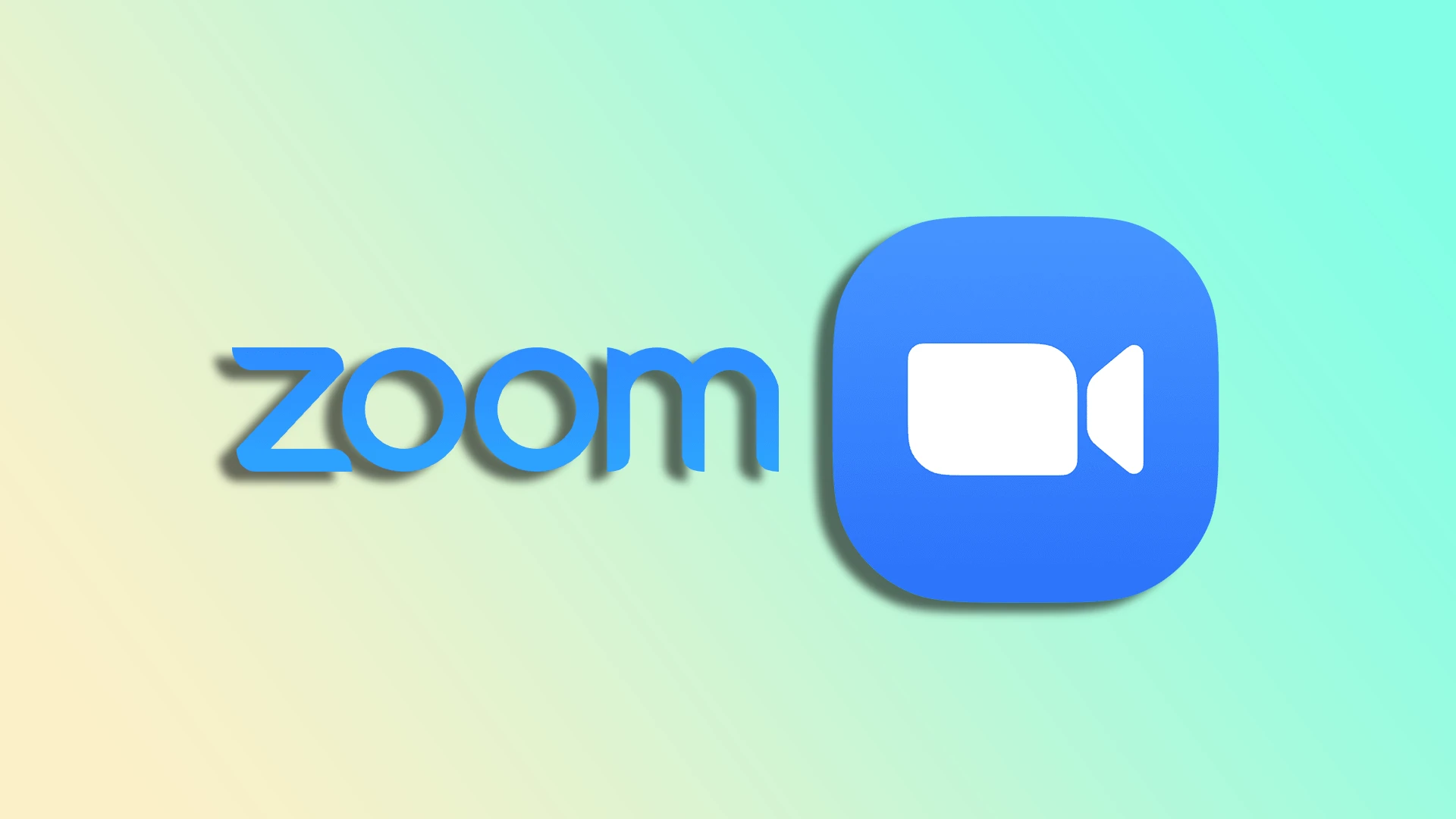Είτε φιλοξενείτε μια επαγγελματική συνάντηση, είτε διεξάγετε ένα εικονικό εργαστήριο, είτε απλά ενημερώνεστε με φίλους και συγγενείς, το Zoom προσφέρει μια φιλική προς το χρήστη πλατφόρμα για απρόσκοπτη επικοινωνία. Αλλά πώς μπορείτε να πλοηγηθείτε στη διαδικασία αποστολής προσκλήσεων; Πώς μπορείτε να διασφαλίσετε ότι οι συμμετέχοντες θα λάβουν όλες τις απαραίτητες λεπτομέρειες για να συμμετάσχουν στη συνάντησή σας;
Ευτυχώς, μπορείτε να στείλετε μια πρόσκληση Zoom χωρίς κόπο σε υπολογιστή και εφαρμογή για κινητά. Μπορείτε να το κάνετε αυτό πριν από τις προγραμματισμένες συναντήσεις, αλλά και αφού έχει ήδη ξεκινήσει η συνάντηση. Επιπλέον, μπορείτε να προγραμματίσετε μια τέτοια πρόσκληση μέσω ηλεκτρονικού ταχυδρομείου ή εκκρεμών μηνυμάτων στο Telegram.
Ας ρίξουμε λοιπόν μια πιο προσεκτική ματιά στο πώς λειτουργεί.
Πώς να στείλετε μια πρόσκληση στο Zoon για μια προγραμματισμένη συνάντηση
Αν θέλετε να στείλετε μια πρόσκληση Zoom για την προγραμματισμένη συνάντησή σας, μπορείτε να ακολουθήσετε τα εξής βήματα:
Στο PC:
- Εκκινήστε το Zoom και συνδεθείτε στο λογαριασμό σας, αν χρειάζεται.
- Στη συνέχεια, μεταβείτε στην καρτέλα Συναντήσεις και επιλέξτε τη συνάντησή σας.
- Τέλος, κάντε κλικ στην επιλογή Αντιγραφή πρόσκλησης.
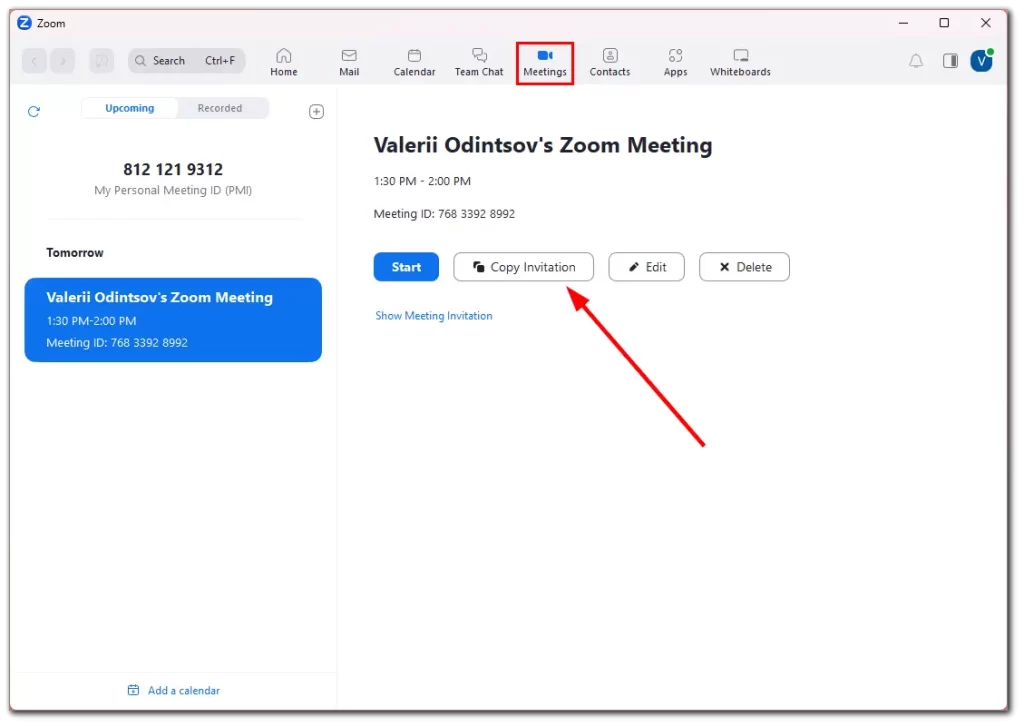
Η αντιγραμμένη πρόσκληση θα περιέχει όλες τις απαραίτητες πληροφορίες, συμπεριλαμβανομένου του αναγνωριστικού και του κωδικού πρόσβασης. Έτσι, μπορείτε να την επικολλήσετε σε ένα email ή ένα messenger.
Στην εφαρμογή για κινητά:
- Ανοίξτε το Zoon και συνδεθείτε στο λογαριασμό σας, αν χρειάζεται.
- Στη συνέχεια, μεταβείτε στην καρτέλα Συναντήσεις και πατήστε στη συνάντησή σας.
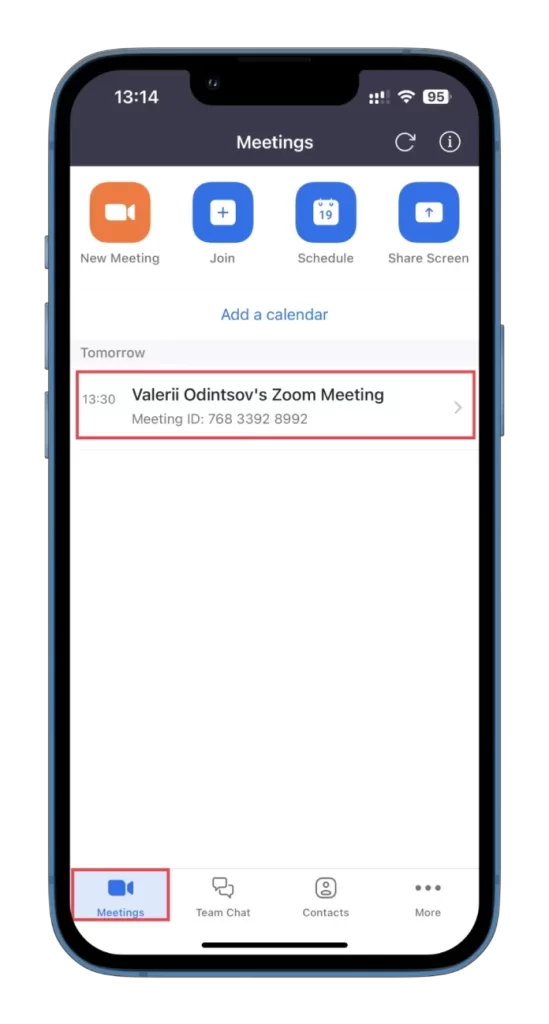
- Στη συνέχεια, πατήστε Προσθήκη προσκεκλημένων.
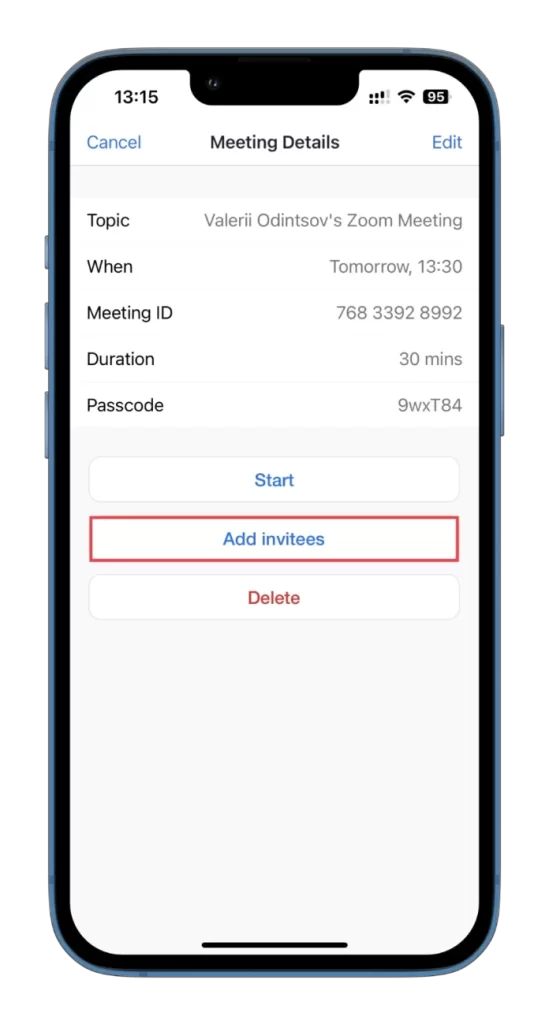
- Τέλος, μπορείτε να επιλέξετε μεταξύ τριών επιλογών:
- Αποστολή μηνύματος
- Στείλτε email
- Αντιγραφή στο πρόχειρο
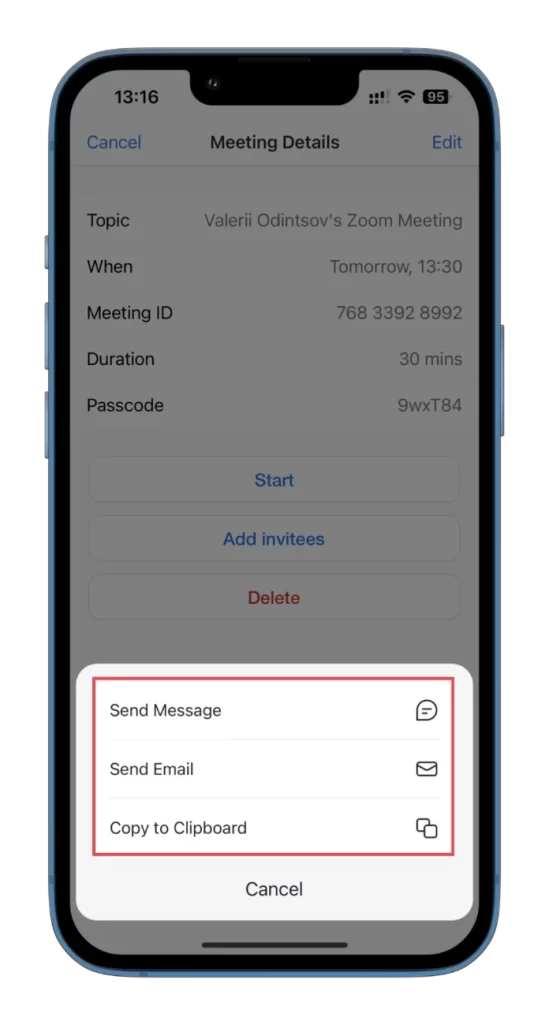
Όταν επιλέγετε ένα μήνυμα, το Zoom δημιουργεί αυτόματα έναν σύνδεσμο και σας μεταφέρει στην εφαρμογή Μηνύματα. Αν επιλέξετε να στείλετε ένα μήνυμα ηλεκτρονικού ταχυδρομείου, θα δημιουργηθεί αυτόματα με όλες τις λεπτομέρειες της καταχώρησης της σύσκεψης.
Πώς να στείλετε μια πρόσκληση στο Zoon για μια τρέχουσα συνάντηση
Αυτό που ουσιαστικά πρέπει να κάνετε εδώ είναι να αντιγράψετε επίσης τον σύνδεσμο ή τη δημιουργηθείσα πρόσκληση. Κάντε λοιπόν τα εξής:
Στο PC:
- Ξεκινήστε τη σύσκεψή σας και κάντε κλικ στην επιλογή Συμμετέχοντες.
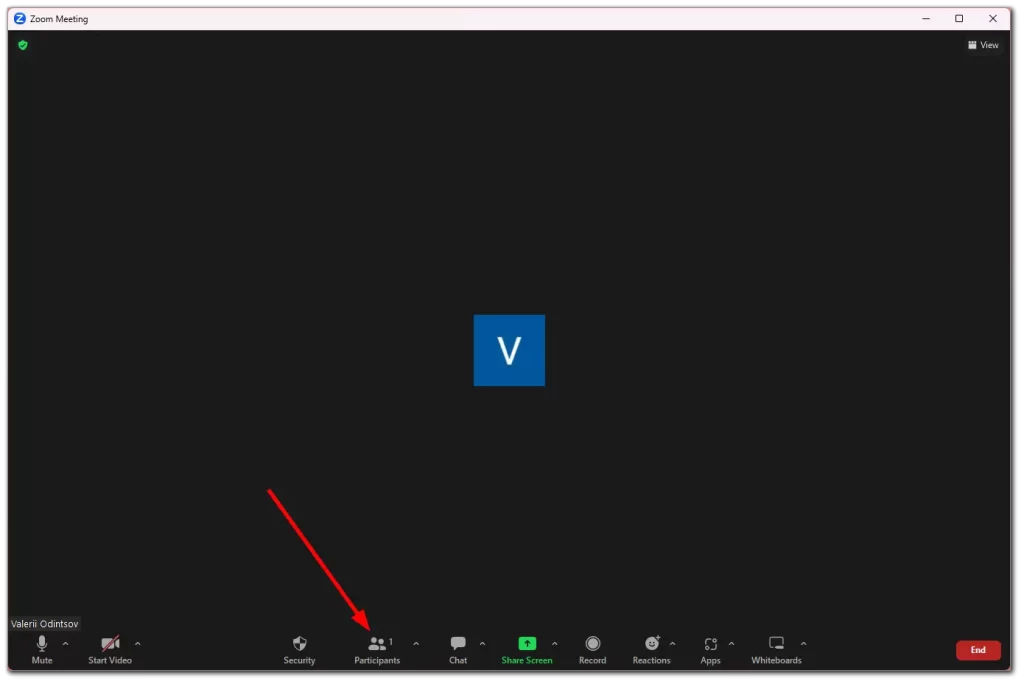
- Στη συνέχεια κάντε κλικ στο κουμπί Πρόσκληση.
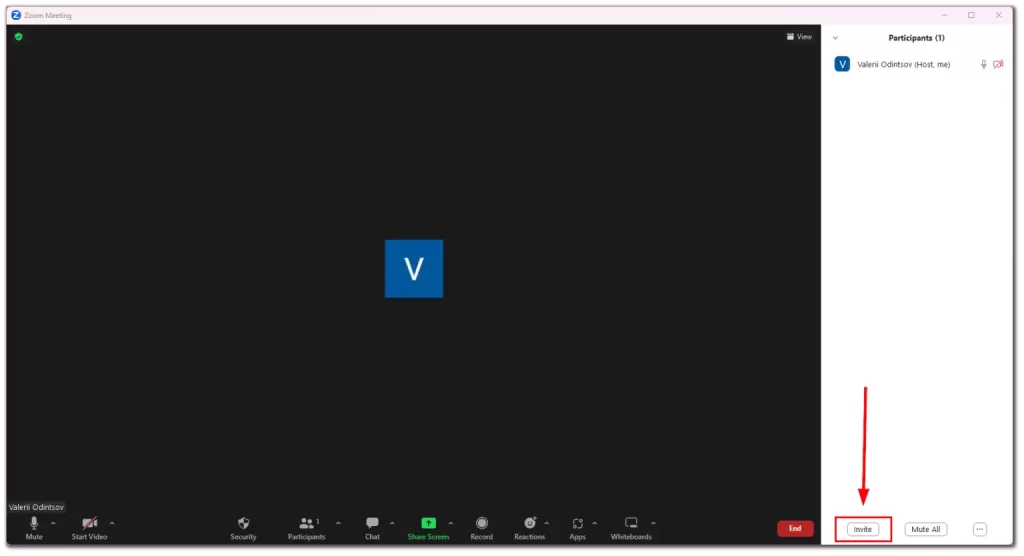
- Στα παράθυρα που εμφανίζονται, κάντε κλικ στην επιλογή Copy Invite Link (Αντιγραφή συνδέσμου πρόσκλησης) ή Copy Invitation (Αντιγραφή πρόσκλησης).
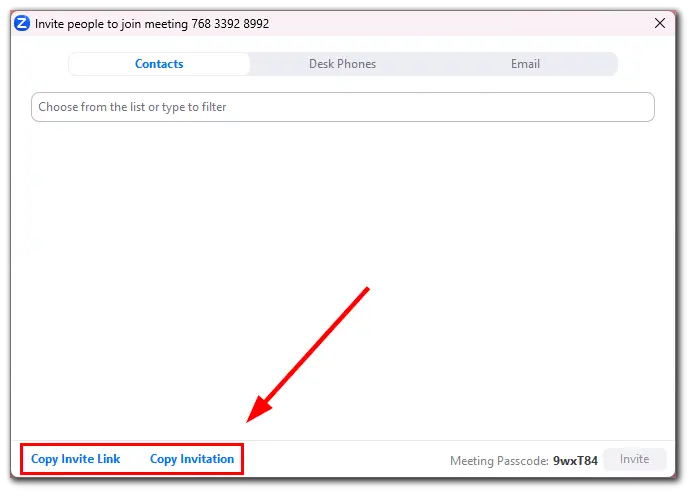
Μπορείτε επίσης να προσκαλέσετε αμέσως κάποιον από τη λίστα επαφών σας.
Στην εφαρμογή για κινητά:
- Ξεκινήστε τη συνάντησή σας και πατήστε Συμμετέχοντες στον κάτω πίνακα.
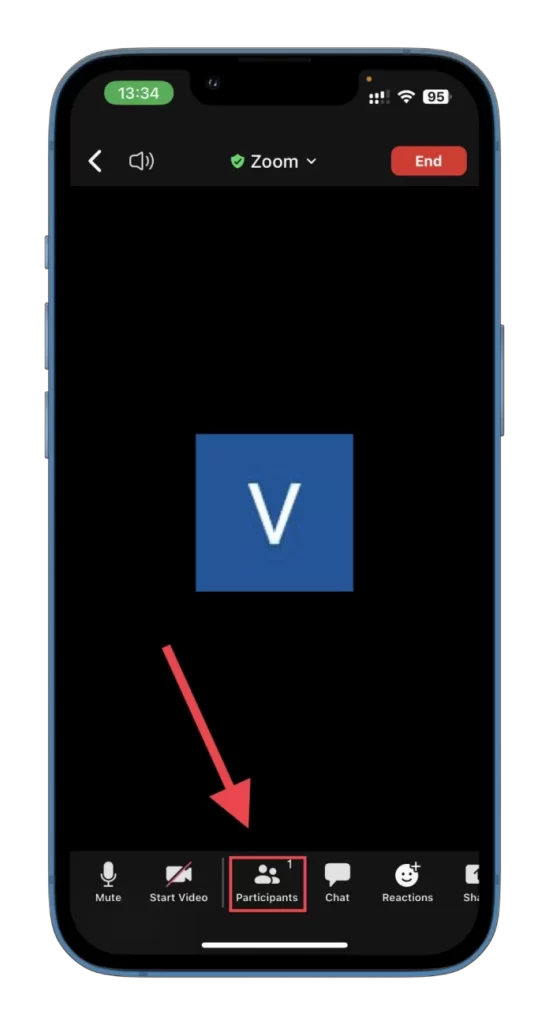
- Στη συνέχεια, πατήστε Πρόσκληση στην κάτω αριστερή γωνία της οθόνης.
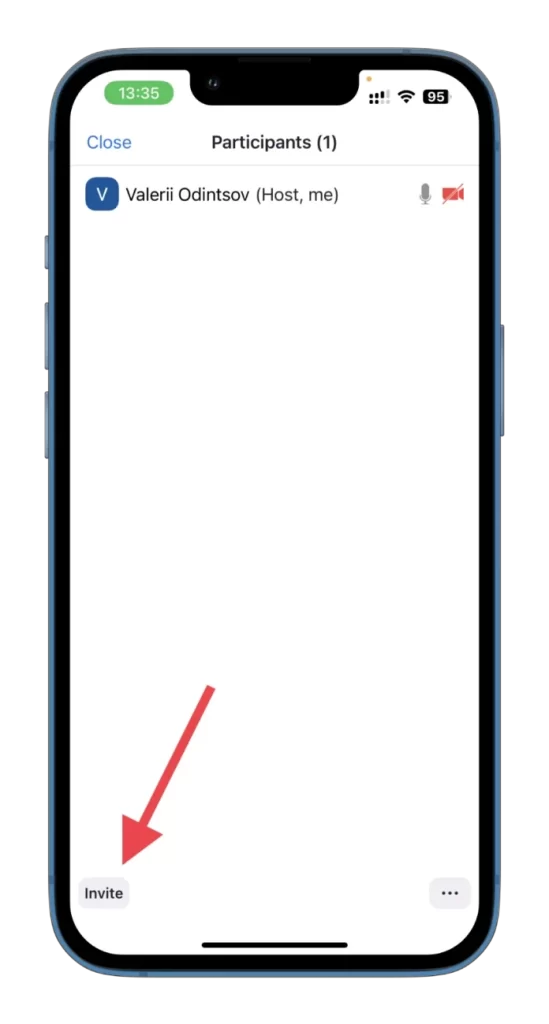
- Εδώ θα πρέπει να επιλέξετε μεταξύ τεσσάρων επιλογών:
- Στείλτε email
- Αποστολή μηνύματος
- Πρόσκληση επαφών
- Αντιγραφή συνδέσμου πρόσκλησης
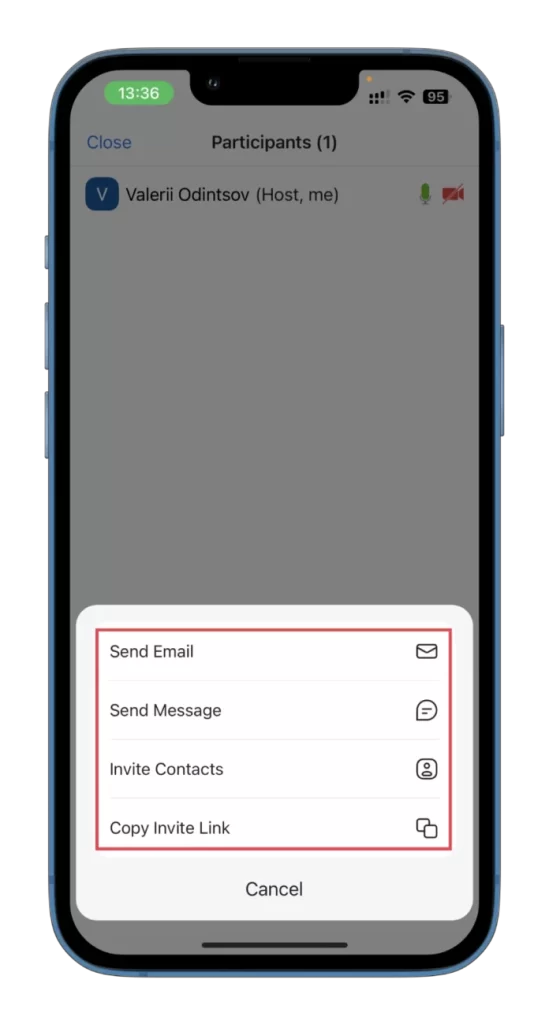
Όλα λειτουργούν με τον ίδιο τρόπο όπως μια πρόσκληση σε μια προγραμματισμένη συνάντηση. Για τα μηνύματα, δημιουργείται ένας σύνδεσμος. Για μηνύματα ηλεκτρονικού ταχυδρομείου, δημιουργεί μια ολόκληρη επιστολή με όλα τα απαραίτητα δεδομένα.
Όπως βλέπετε, η αποστολή πρόσκλησης Zoom είναι μια απλή διαδικασία που σας επιτρέπει να συνδεθείτε αποτελεσματικά με συναδέλφους, φίλους ή συγγενείς για εικονικές συναντήσεις ή συγκεντρώσεις. Απολαύστε λοιπόν τις συναντήσεις σας!